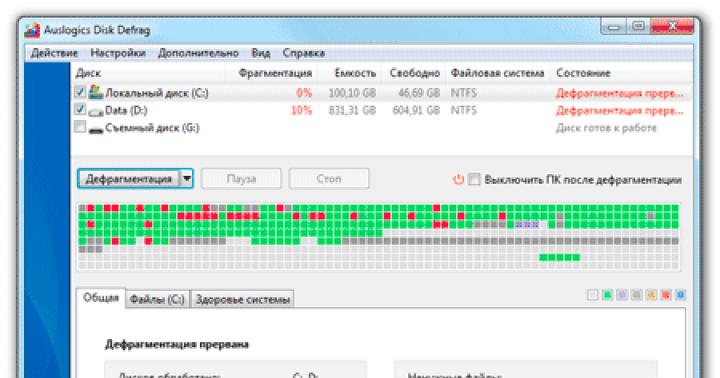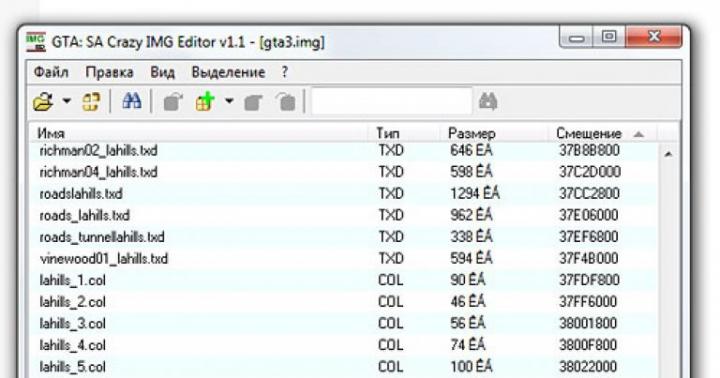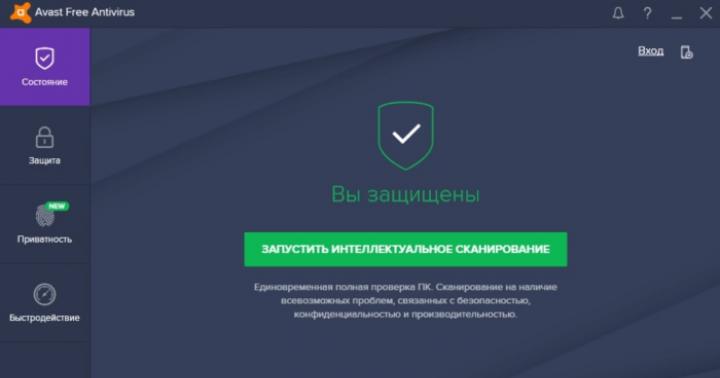Bardzo często zapominamy, że nasz komputer nie jest wieczny i każdy drobiazg może go wyłączyć. Informacje przechowywane na dyskach twardych są bardzo wrażliwe. Czasami, z powodu drobnej usterki, przypadkowego wirusa lub pochopnej akcji użytkownika, naprawdę ważne informacje mogą zostać usunięte. Usuwając informacje, komputer nie usuwa ich z dysku, ale po prostu wydaje polecenie zapisania nowych informacji w tym miejscu i uznania tego miejsca za wolne tylko warunkowo.
Dlatego jak tylko stracisz dane, bez których dalsze istnienie na tym świecie wydaje ci się bezwartościowe, lub „przypadkowo” je skasowałeś, przestań pisać następująca informacja, który będzie leżał „na górze” usuniętych danych. Im mniejszy dostęp do dysku twardego, tym większe szanse na odzyskanie maksymalna ilość dane. Z tego powodu nie musisz instalować programu do odzyskiwania danych, który zostanie omówiony później, w dniu Dysk twardy! Zrób jakiekolwiek możliwy sposób aby dostęp do dysku, który ma zostać przywrócony, uzyskano z innego dysku.
Kroki, które należy podjąć przed odzyskaniem danych
Jeśli nie chcesz komplikować już trudnej sytuacji, w której przypadkowo się znalazłeś, to najpierw przestań się denerwować, aby nie pogorszyć sytuacji pochopnymi działaniami, przede wszystkim przeczytaj artykuł do samego końca, zastanów się nad kolejnymi krokami i dopiero wtedy działaj. Cóż, jeśli nagle usunąłeś bardzo ważne informacje z dysku flash lub karty pamięci, czyli dość prostego, który pomoże ci szybko odzyskać wszystkie dane.
Sytuacja jest bardziej skomplikowana, w której informacja znika z dysk twardy ... Nie tylko mechaniczny awaria może spowodować utratę informacji, problem może leżeć w usterka oprogramowania... W takich przypadkach możesz spróbować odzyskać dane za pomocą specjalnych programów.
W sieci można znaleźć dużą różnorodność zróżnicowane programy odzyskać dane z kart pamięci lub z dyski twarde... Ale nawet jeśli zdecydujesz się kupić płatny program, to nie daje absolutnie żadnych gwarancji, że wszystkie informacje zostaną przywrócone.
Jeśli nie masz pewności co do swoich umiejętności, natychmiast po utracie danych wyłącz komputer i zanieś go do serwisu, prawdziwym profesjonalistom. Wtedy Twoje dane zostaną w 95% zaoszczędzone, ale zostaniesz obciążony pewną kwotą, o którą najlepiej zapytać przed naprawą. Jeśli prosi się o zbyt wiele, to przeczytaj artykuł dalej!
Odzyskiwanie informacji za pomocą programu R-Studio
Na początek kilka ważnych informacji: pliki nie powinny być przywracane na tę samą partycję dysku twardego, z której zniknęły.
Najpierw pobierz program do lub. Uruchamiamy narzędzie, ma dość przejrzysty interfejs, choć włączony język angielski... V lewa strona okna głównego programy - " Widok urządzenia»Zobaczymy wszystkie te dyski, które są w naszym systemie i w prawe okno będziemy mogli zobaczyć wszystkie informacje o dysku, który chcemy przywrócić.

Teraz musisz wybrać dysk do odzyskania ( n), kliknij żółty folder u góry, zatytułowany „ Otwórz pliki na Dysku».

Przed nami otworzyło się wiele folderów, teraz kolejno otwieramy wszystkie foldery folderów. Tylko nie myśl, że nazwy folderów będą dokładnie takie, jak je nazwałeś.
Zamiast imion mogą pojawić się zupełnie niezrozumiałe bazgroły. Ignorując to wszystko, po prostu umieszczamy wszędzie znacznik wyboru i odważnie klikamy folder (powyżej), który nazywa się „ Wyzdrowieć».


Czekamy na zakończenie procesu...

Teraz może pojawić się okno, w którym zostanie nam zaproponowane usunięcie atrybutu „ Ukryty„Z dowolnego pliku. Musimy się zgodzić i zaznaczyć odpowiednie pole. Naciskamy " Przystępować».

A po zakończeniu procesu śmiało idziemy do „ Moje dokumenty", Będzie zawierał folder utworzony przez program R-Studio uprawnieni R-TT... Tu w nim leży wszystko, co udało się odzyskać.

Teraz spójrzmy na inną opcję pełnego odzyskania wszystkich utraconych plików. W tym celu skorzystamy z funkcji skanowania całego dysku. I nazywa się „ Skanowanie«.

W oknie należy zaznaczyć opcję Wyszukaj wszystkie znane rozszerzenia plików, a następnie - „ Szczegółowe skanowanie", I potem - Skanowanie.

Korzystanie z tej funkcji zajmie nam sporo czasu, ale efekty będą tego warte. W prawym oknie programu możemy zobaczyć, jak przebiega skanowanie i ile ten moment już zeskanowane.

Wciąż czekam na koniec. Proces jest niesamowicie długi, więc wymagana jest cierpliwość.

Szczerze mówiąc, moja cierpliwość skończyła się gdzieś w połowie procesu. Do czasu zajęło to prawie godzinę i musiałem zatrzymać proces, naciskając przycisk „Stop”.

Aby wyświetlić wszystkie odzyskane pliki - kliknij przycisk „Plus”.

W następnym oknie programu będziemy mogli zobaczyć wszystkie systemy plików rozpoznane przez program. A zatem wszystkie dane, które można jeszcze zwrócić. Rozpoznany 0, 1 oraz 2 zielony - są to pliki, które można w 100% odzyskać.
Napis Dodatkowe znalezione pliki w kolorze żółtym lub czerwonym - jest to informacja, której narzędzie nie może rozpoznać i zrozumieć, do którego systemu plików należy.

Oznacza to, że najprawdopodobniej nie będzie możliwe przywrócenie tych danych, a jeśli tak się stanie, dane mogą być nieczytelne i aby przywrócić je do normalnego stanu, będziesz musiał użyć tego pomyślnego edytowania i przywracania wszystkich nie -dane tekstowe prezentowane w szesnastkowy system liczbowy.

Cóż, teraz patrzymy i wybieramy, które ze wszystkiego przedstawionego przez program przywrócisz. Aby przywrócić, potrzebujesz umieść znacznik wyboru przed plikami, których potrzebujesz i naciśnij Wyzdrowieć, musisz podać adres, pod którym zapisać odzyskane pliki i kliknąć ok... Tylko pozostaw domyślnie wszystkie ustawienia do odzyskiwania.

Następnie pojawi się znajome okno, w którym ponownie zaoferuje usunięcie ukrytego atrybutu z niektórych plików, które zostaną przywrócone, a program zaoferuje również pominięcie lub zastąpienie plików Thumbs. Odważnie je pomijamy i klikamy Pominąć.

Ponownie czekamy na zakończenie procesu odzyskiwania. To zajmie jeszcze trochę czasu, po czym wracamy do folderu” Moje dokumenty", Dalej do folderu z programu R-Studio o nazwie R-TT i będzie już zawierał wszystkie odzyskane pliki. Prawie wszystkie dokumenty i pliki na pewno się otworzą, wideo może mieć drobne wady, a zdjęcie i pliki tekstowe zwykle wracają do zdrowia prawie całkowicie.
Podsumowując, chcę powiedzieć, że wszystko, co teraz z wami zrobiliśmy, to tylko niewielka część całego arsenału funkcji programu. Ten program jest z powodzeniem używany do przywracania tablic NALOT, a także możesz go użyć, aby znaleźć wszelkie potrzebne informacje w środku lokalna sieć... Narzędzie ma również taką funkcję, w której możesz znaleźć usunięte dane według różnych atrybutów i masek, a nawet możesz stworzyć obraz spadającej śruby! Najważniejsze, żeby nie robić pochopnych czynów.
Odzyskiwanie danych z dysku twardego odbywa się w przypadku konieczności uzyskania wszystkich informacji, które wcześniej się na nim znajdowały.
Jego utrata może nastąpić z różnych powodów, których ustalenie odbywa się poprzez diagnostykę i uruchamianie specjalnych programów.
Lista przyczyn utraty informacji z dysku
Z wielu powodów prowadzących do usunięcia danych można wyróżnić cztery grupy:
1. Konsekwencje złych działań osoby:
- Przypadkowe formatowanie lub usuwanie informacji.
- Nieprawidłowy znacznik obszaru przechowywania
Jednak bardzo często, aby rozwiązać tego rodzaju problem, możesz spróbować użyć specjalnego oprogramowania do odzyskiwania danych.
Rada! Przy kompetentnym podejściu nie będzie to stanowiło żadnego ryzyka dla dalszego procesu odzyskiwania, a zatem, jeśli nic Ci się nie uda, wyspecjalizowane firmy nadal będą w stanie Ci pomóc. Następnie przyjrzymy się najlepszemu oprogramowaniu do odzyskiwania danych.
Informacje stają się niedostępne z powodu fizycznego uszkodzenia dysku twardego i jego poszczególnych komponentów, a mianowicie głowicy odczytująco-zapisującej lub silnika elektrycznego.
Aby odzyskać dane w takiej sytuacji, będziesz potrzebować pomocy specjalistów od naprawy dysków twardych.

Wahania napięcia, skoki lub spadki napięcia oraz całkowite zamknięcie zasilanie może uszkodzić urządzenia, na których przechowywane są dane.
Według badań przeprowadzonych przez Bell Lab, utrata danych w 80-86% sytuacji ma miejsce z powodu niestabilnego napięcia.

Użytkownicy systemu Windows bardzo często napotykają problemy z systemem operacyjnym, po czym przestają się uruchamiać.
W takich przypadkach większość użytkowników myśli, że wszystkie dane z dysku twardego są usuwane i jedynym wyjściem z tej sytuacji jest zwrócenie się do wyspecjalizowanego punkt serwisowy.
Ale w rzeczywistości wszystkie dane pozostają na dysku twardym, a awaria systemu operacyjnego nie ma z tym nic wspólnego.

Przydatna informacja:
Oprogramowanie do odzyskiwania danych z dysku
Narzędzie dla uszkodzony dysk To świetny sposób na samodzielne odzyskanie danych. Należą do nich programy o następującym charakterze:
- .
Ten program pod warunkiem całkowicie za darmo. Charakteryzuje się łatwością instalacji i użytkowania oraz szybkim odzyskiwaniem danych.
Jednak oprogramowanie ma też swoje wady: podczas rekonfiguracji nośnika cyfrowego obrazy i dokumentacja nie mają szans na odzyskanie.

- Cofnij usunięcie Plus. Taki program nie radzi sobie ze wszystkimi posiadaczami informacji. Jest jednak dość skuteczny w odzyskiwaniu danych z dysku twardego.
Pobieranie i instalowanie nie powoduje problemów, a narzędzie przywraca do życia nawet 90 procent utraconych informacji. UndeletePlus jest dostarczany w języku rosyjskim, co pozwala na korzystanie z niego przez szeroką liczbę ludności.

- R-studio. Narzędzie wykonuje świetną robotę z głównymi przyczynami usuwania danych, ale jest dostępne tylko w płatnym dostępie. Tak więc radzi sobie z zadaniami takimi jak: odzyskiwanie danych z dysków, pendrive'ów, kart pamięci i tym podobnych.
Ponadto oprogramowanie pomaga odzyskać usunięte dane z uszkodzonych i ponownie wydanych nośników. Program oferowany jest z dysku lub z Internetu.

- Oprogramowanie do odzyskiwania. Pomimo jednej nazwy, ten program to zestaw programów dla każdego indywidualnego przypadku. Są tak skuteczne, jak to tylko możliwe. Wynika to z każdego pojedynczego dysku.
Tak więc tutaj możesz wyróżnić:
- Narzędzie do pracy ze wszystkimi systemami plików.
- Program do pracy z partycjami NTFS.
- Wnioski o zajęcia z FAT32.
- Program składający się z dwóch komponentów: Plik i Zdjęcie.
- Narzędzie do pracy z plikami.
- Naprawa plików to program, który odzyskuje i edytuje zniekształcone obrazy i dokumenty.

Przydatna informacja:
Zwróć uwagę na program. Jest to narzędzie do reanimacji usuniętych, utraconych i uszkodzonych plików. Program rozpoznaje wszystkie popularne typy dokumentów, których liczba przekracza 550 sztuk.
- Program jest idealny do odzyskiwania plików i zdjęć. Może być również stosowany w przypadku uszkodzenia poszczególnych obszarów.

- Gwiezdny Feniks. Taki program zapewnia każdemu użytkownikowi doskonałe możliwości odzyskiwania danych, zdjęć i wideo. Jego plusem jest wstępnie skompilowane menu z listą wszystkich usuniętych danych.
Dzięki niemu użytkownik może przywrócić tylko to, czego potrzebuje.

- Komputer do ratowania danych. Ten program pozwala nie tylko odzyskać utracone dane, ale także odzyskać RAID. Jest ładowany z dysku, co pozwala nie martwić się o brak możliwości uruchomienia, gdy system operacyjny jest zamrożony.

- Odzyskiwanie plików Seagate dla systemu Windows. Stary, ale bardzo skuteczny program, który przywraca nie tylko ogólne dane, ale także wyraźny obraz każdego obrazu.
Ponadto jest w stanie wydobyć informacje nawet po przeprojektowaniu całego systemu i jego poszczególnych elementów.

- Regenerator HDD. Ta aplikacja jest łatwa w obsłudze i skutecznie ją przywraca dyski twarde... W przypadku całkowitej awarii program nie poradzi sobie z naprawą, ale szybko zdiagnozuje i naprawi błędy obecne na dysku.

- Program zwraca i montuje dane nawet po poważnym uszkodzeniu i przesunięciu sekcji na dysku.
Jego użycie składa się z szeregu sekwencyjnych działań, które będą zrozumiałe nawet dla niedoświadczonego użytkownika Internetu i specjalnych programów.

Nie martw się o niemożność odzyskania informacji na dysku. W przypadku braku formatowania każde narzędzie może łatwo przywrócić dowolny plik do życia.
Plik, który zniknął z dysku twardego, znajduje się na dysku przed formatowaniem.
Jednak podczas przeglądania programów na dysku twardym uznaje się, że taki plik zniknął, co oznacza, że jego miejsce można zająć wraz z nowymi plikami i folderami.
Po podjęciu takiej akcji plik znika całkowicie.
Na podstawie powyższego możemy stwierdzić: najpierw należy spróbować odzyskać przynajmniej część usuniętych danych, a dopiero potem „napisać” coś nowego.
Na dodatkowe programy i sposoby na odzyskanie informacji można zobaczyć w tym filmie:
Jak odzyskać dane z dysku twardego
Odzyskiwanie danych na dyskach twardych, dyskach flash czy kartach flash to bardzo popularny temat
Bardzo często zdarzają się sytuacje, w których użytkownik traci ważne dane. Bez odpowiedniego oprogramowanie nie da się ich przywrócić. Istnieje wiele programów do odzyskiwania danych (narzędzi), ale każde z nich jest przeznaczone do konkretnej sytuacji.
 Najpopularniejszym systemem operacyjnym jest Windows. Dysk twardy jest podzielony na dyski logiczne lub partycje. Dyski logiczne są oznaczone literami C, D itd. Ponadto można je oznaczyć np. jako dysk logiczny z systemem operacyjnym (OS). Te partycje można sformatować za pomocą różnych systemów plików (NTFS i FAT32).
Najpopularniejszym systemem operacyjnym jest Windows. Dysk twardy jest podzielony na dyski logiczne lub partycje. Dyski logiczne są oznaczone literami C, D itd. Ponadto można je oznaczyć np. jako dysk logiczny z systemem operacyjnym (OS). Te partycje można sformatować za pomocą różnych systemów plików (NTFS i FAT32).
Pełne informacje o partycjach, a także o lokalizacji plików są przechowywane na początku dysku twardego i nazywane są tablicą partycji i informacjami serwisowymi o dysk fizyczny(metadane). Dysk logiczny składa się z informacji serwisowych o dysku, informacji o plikach i folderach (tabela alokacji plików).
Komputer (PC), przed wykonaniem operacji na danych, najpierw uzyskuje dostęp do tablicy alokacji plików (FAT), znajduje informacje o pliku i przechodzi bezpośrednio do niego za pomocą łącza wskaźnika. FAT to tylko 2: oryginał i kopia, z którymi współpracują programy do odzyskiwania utraconych danych. Pliki są zapisywane na dysku w częściach (zapis do klastrów) i nie jest konieczne, aby części pliku były przechowywane w ciągłych klastrach. Mogą być rozproszone po całym dysku twardym i nazywa się to fragmentacją. system plików(FS).
Podczas kasowania nie dochodzi do całkowitego zniszczenia, ponieważ przedrostek dolar ($) jest dodawany na samym początku nazwy pliku, np. plik1. txt staje się $ plik1.txt. Oznacza to, że można go zastąpić. W konsekwencji, dopóki nie zostanie nadpisany, prawdopodobieństwo odzyskania jest dość wysokie. To dzięki tej funkcji możliwe staje się odzyskanie usuniętych danych z dysku twardego.
Podstawowe metody odzyskiwania danych
Istnieją 2 metody odzyskiwania informacji z dysku twardego (HDD), ale należy wziąć pod uwagę jedną cechę - nadpisanie pliku oznacza jego całkowitą utratę. Metody odzyskiwania usuniętych informacji z dysku twardego:
- Analiza informacji o plikach i katalogach (folderach).
- Typ wyszukiwania podpisu.
Pierwsza metoda służy do skanowania powierzchni programem FS i jest to wstępny etap resuscytacji. Program nie tylko wyszukuje dane, ale reanimuje ich strukturę i ścieżki rozmieszczenia. Na poważne uszkodzenie Program FS po prostu przypisuje im nazwy i proponuje przywrócenie ich do folderu określonego przez użytkownika.

Druga metoda jest skuteczna, gdy pierwsza nie działa. Nie tworzy oryginalnych nazw plików i folderów. Metoda ta polega na wyszukaniu pliku po jego zawartości, a następnie odnalezieniu jego początku i końca, a następnie przydzieleniu go z miejsca na dysku. Pomimo skutecznej resuscytacji danych, istnieją ograniczenia przy stosowaniu 2 metod:
- Niektóre typy plików mają sygnaturę tylko na początku i programowi trudno jest rozgryźć koniec. Niektóre w ogóle nie mają dostrzegalnego podpisu.
- Wysoka fragmentacja.
- Przecięcie plików.
- Otrzymywanie fałszywych wyników. Na przykład podpis pliku mp3 zaczyna się od ID3, ale każdy plik może mieć ten zestaw znaków. I nie oznacza to, że fragment kodu programu (stała lub zmienna ma nazwę ID3) jest plikiem mp3.
Istnieje inna metoda odzyskiwania usunięte pliki z dysku twardego używanego przez oprogramowanie do profesjonalnej resuscytacji danych - łącznie. Informacje są częściowo przywracane przy użyciu metod 1 i 2.
Przyczyny utraty informacji
 Bardzo często uszkodzony FS może prowadzić do różnych konsekwencji. Możliwość odzyskania plików na dysku twardym, dysku flash USB lub innym dysku twardym zależy od konkretnego przypadku.
Bardzo często uszkodzony FS może prowadzić do różnych konsekwencji. Możliwość odzyskania plików na dysku twardym, dysku flash USB lub innym dysku twardym zależy od konkretnego przypadku.
Jeśli sam dysk jest uszkodzony (fizyczne uszkodzenie), musisz skontaktować się z centrum serwisowym. Samodzielne rozwiązywanie problemu jest niepraktyczne, ponieważ może prowadzić do całkowitej straty ważna informacja.
W przypadku błędnego wysunięcia dysku lub awarii zasilania informacje serwisowe ulegają uszkodzeniu (jeśli informacje nie zostały zapisane) ... W takim przypadku można zagwarantować pozytywny wynik..
Jeśli dysk został omyłkowo podzielony na partycje, oprogramowanie przywróci dane z kopii zapasowej FAT. Możliwa jest jednak częściowa utrata informacji, ponieważ informacje o usługach zostaną nadpisane po utworzeniu nowej partycji. Wyszukiwanie singatourowe najprawdopodobniej w ogóle nie będzie potrzebne.
W przypadku nieprawidłowego sformatowania partycji lub dysku, utraconych zostanie więcej danych niż w przypadku sformatowania partycji. Wszystko zależy od rodzaju formatowania. Formatowanie jest kompletne i szybkie. Jeśli jest szybki, prawdopodobieństwo jest bardzo duże i już konieczne jest stosowanie 2 metod jednocześnie. Przy całkowitym nadpisaniu pojawiają się wartości 00 i FF, a prawdopodobieństwo pozytywnego rozwiązania problemu jest minimalne.
Podczas odzyskiwania plików z uszkodzonego systemu plików można przywrócić informacje z kopii zapasowej (jeśli nie jest ona również uszkodzona). Stosowana jest metoda łączona.
Jeśli komputer zawiesza się podczas defragmentacji lub partycjonowania dysku twardego przy użyciu oprogramowania, które partycjonuje dysk z danymi, odzyskanie danych jest prawie niemożliwe.
Programy resuscytacyjne
 Zaleca się przeprowadzanie odzyskiwania nie w samym systemie operacyjnym, ale za pomocą dysku rozruchowego do ciężko odbudować dysk lub pliki i foldery. Głównym powodem jest zablokowanie operacji wyszukiwania i odzyskiwania plików przy użyciu metody podpisu. Reagują na ten tryb oprogramowanie antywirusowe w końcu prawie każdy korzysta z analizatora heurystycznego, który sygnalizuje niestandardowy dostęp do systemu plików. Proces tworzenia dysku startowego został szczegółowo opisany w Internecie. Po utworzeniu dysku startowego należy ustawić rozruch na SETUP (BIOS).
Zaleca się przeprowadzanie odzyskiwania nie w samym systemie operacyjnym, ale za pomocą dysku rozruchowego do ciężko odbudować dysk lub pliki i foldery. Głównym powodem jest zablokowanie operacji wyszukiwania i odzyskiwania plików przy użyciu metody podpisu. Reagują na ten tryb oprogramowanie antywirusowe w końcu prawie każdy korzysta z analizatora heurystycznego, który sygnalizuje niestandardowy dostęp do systemu plików. Proces tworzenia dysku startowego został szczegółowo opisany w Internecie. Po utworzeniu dysku startowego należy ustawić rozruch na SETUP (BIOS).
Odmiany i opis funkcjonalny
Najlepszym programem do odzyskiwania usuniętych plików jest R-Studio, który obsługuje dużą liczbę systemów plików, możliwa jest praca z lokalnymi i dyski sieciowe, dyski flash i CD-ROM, ma duży wybór opcji odzyskiwania, aby skrócić czas skanowania. Aby korzystać z tego oprogramowania, wykonaj następujące kroki:
- Ściągnij i zainstaluj.
- Uruchom i wybierz tryb odzyskiwania.
- Rozpocznij proces skanowania.
- Wyświetl wyniki i zapisz je na dysku twardym.

Należy pamiętać, że dane należy zapisać nie na bieżącym dysku, na którym przeprowadzono procedurę odzyskiwania, ale na innym, ponieważ możliwe jest ich ponowne przywrócenie (pod warunkiem, że plik jest uszkodzony).
Ponadto ten program jest w stanie leczyć uszkodzone sektory. Podczas dezynfekcji odbywa się procedura przepisywania (odwrócenia namagnesowania), a jeśli to nie pomaga, to ten sektor jest zaznaczany, a dane nie są do niego zapisywane. Dostępna jest możliwość bezproblemowego odzyskania dysku twardego w pełnym formacie.
Korzystanie z oprogramowania Dane mocy Odzyskiwanie umożliwia odzyskanie informacji z uszkodzonych dysków twardych, które nie zostały wykryte na komputerze. Główną zaletą programu jest intuicyjne odzyskiwanie dzięki kreatorowi odzyskiwania.
HDD Regenerator pozwala nie tylko odzyskać pliki, ale także dyski, które nie są rozpoznawane po podłączeniu. Jest znacznie gorszy od R-Studio, ale ze względu na możliwość niskopoziomowego dostępu i formatowania pozwala przywrócić dysk twardy do pracy. Ponadto pozwala na identyfikację uszkodzonych bloków i przywracanie ich poprzez odwrócenie namagnesowania, umożliwia diagnozowanie powierzchni dysku. Może stworzyć dyski startowe i dyski flash do odzyskiwania utraconych informacji.
Recuva jest również bardzo skuteczny w regeneracji. Główną atrakcją jest możliwość odzyskiwania plików według ich typów.
Wśród płatnego oprogramowania należy wyróżnić EaseUS Data Recovery Wizard. Bardzo łatwy w użyciu (istnieje wersja rosyjska). Umożliwia odnalezienie większości plików i folderów, a także możliwość określenia ścieżki wyszukiwania np. w folderze z dokumentami użytkownika.
Oprogramowanie do odzyskiwania utraconych danych jest różnorodne i może prawie całkowicie wyeliminować problemy, ale nie we wszystkich przypadkach. Przy ponownym nadpisywaniu plików żaden program nie pomoże, a nawet jeśli przywróci, to w większości przypadków (możliwe są wyjątki) plik zostanie uszkodzony lub niecałkowicie przywrócony. Podstawowe zalecenia pomogą Ci uniknąć problemów i marnowania czasu na regenerację:

Głównym powodem utraty danych jest nieostrożność użytkownika, dlatego przed wykonaniem jakiejkolwiek operacji na komputerze należy pomyśleć o konsekwencjach.
Dlatego do prawidłowego odzyskiwania danych z dysków konieczne jest jasne zrozumienie podstawowej zasady usuwania pliku lub folderu z systemu plików i prawidłowego korzystania z odpowiedniego oprogramowania. Ponadto musisz stale przestrzegać zaleceń dotyczących zapisywania ważnych informacji, ponieważ w przypadku utraty danych dużo czasu poświęca się na ich odzyskanie.
Dysk twardy jest jednym z głównych komponentów komputera, ponieważ to na nim przechowywane są wszystkie informacje i pliki systemu operacyjnego, które zapewniają jego uruchomienie.
Czasami dysk twardy może ulec awarii, co może uniemożliwić dostęp do przechowywanych na nim danych. W takim przypadku jest za wcześnie na rozpacz - często nadal można je przywrócić. W tym artykule przyjrzymy się przyczynom problemów mechanicznych i logicznych z dyskami twardymi oraz procesowi ich odzyskiwania.
Problemy mechaniczne
Problemy mechaniczne lub fizyczne z dyskiem twardym są spowodowane uszkodzeniem lub awarią niektórych jego elementów. Przyjrzyjmy się niektórym z nich.
Pojawienie się uszkodzonych sektorów dysku twardego
Jest to jeden z powszechnych problemów wynikających z pojawiania się „zepsutych” sektorów.
- błędy pojawiające się podczas pracy z niektórymi plikami;
- wzrost czasu ładowania HDD;
- pojawienie się odgłosu szlifowania podczas pracy dysku.
Ten problem nie jest krytyczny. W jego rozwiązaniu wykorzystywane są specjalistyczne narzędzia, na przykład: HDDScan - do określenia obecności uszkodzonych sektorów, HDD Regenerator - do przywrócenia ich wydajności. Jeśli po ich zastosowaniu pozostaną błędy danych, możesz spróbować je przywrócić za pomocą specjalnego oprogramowania. W takim przypadku odpowiedni jest dowolny program do odzyskiwania danych - Recuva, R-studio i inne.
Awaria PCB
Ten problem występuje, gdy występuje problem z zasilaniem napędu. Ustalenie tego jest dość proste - dysk twardy albo się nie uruchamia, albo wydaje charakterystyczne stukanie. Podobna awaria może być spowodowana: złe połączenie Dysk twardy do komputera.
W tej sytuacji potrzebujesz:
- sprawdź poprawność połączenia;
- wymienić płytę;
- napraw to.
Ważny! Wymiana lub naprawa PCB najprawdopodobniej będzie wymagała profesjonalnej pomocy.

Problemy z montażem głowicy
Ten problem jest dość poważny.
Jego „objawy” to:
- niestabilna praca dysku twardego;
- pojawienie się charakterystycznych stuknięć i kliknięć.
Awaria BMG może prowadzić do utraty danych, dlatego naprawa tego elementu musi być wykonana ze szczególną ostrożnością. Rozwiązaniem problemu jest wymiana jednostki, którą warto powierzyć profesjonalistom.
Problemy logiczne
Druga grupa błędów to awarie oprogramowania, które prowadzą do pewnych błędów. Przeczytaj więcej o najczęstszych poniżej.
Formatowanie dysku twardego
Jeden z najczęstszych tego typu problemów. W razie przypadkowego lub niepowodzenia sformatowania, wszystkie wcześniej nagrane dane znikną z dysku twardego. Możesz je zwrócić za pomocą specjalnego oprogramowania.

Ważny! Po sformatowaniu konieczne jest zapewnienie pełnej izolacji dysku twardego. Podczas zapisywania do niego nowych danych poprzednie pliki zostaną całkowicie utracone.
Awaria bloku rozruchowego dysku twardego
W takim przypadku uruchomienie zainstalowanego systemu operacyjnego staje się niemożliwe. Błąd występuje w przypadku poważnych awarii systemu operacyjnego, a także w wyniku narażenia na wirusy. Ten problem nie jest bardzo poważny i dane można odzyskać.
Wideo: uszkodzony dysk twardy
Przygotowanie do odzyskania danych z uszkodzonego dysku twardego
W przypadku awarii logicznych (oprogramowania), gdy pliki na dysku twardym pozostają w stanie nadającym się do odzyskania, można rozpocząć proces ich „leczenia” i zapisywania. Przed użyciem programów do tego przeznaczonych, musisz przygotować dysk twardy do podłączenia do innego komputera, ponieważ nie będziesz mógł ich zainstalować i używać na uszkodzonym urządzeniu.
Korzystanie z zewnętrznej kieszeni na dysk twardy
Kieszeń na dysk twardy to specjalne urządzenie, które umożliwia podłączenie go i uruchomienie za pomocą innego komputera.

Notatka! Kieszenie są dostępne dla różne modele HDD, więc przed zakupem upewnij się, że jest w pełni kompatybilny z Twoim urządzeniem.
Proces połączyć ciężko dysk będzie wyglądał tak:

Podłączanie dysku twardego do jednostki systemowej komputera
Możesz także rozpocząć odzyskiwanie danych z uszkodzonego dysku twardego, podłączając go bezpośrednio do Jednostka systemowa działający komputer. Jeśli używasz dysku twardego z laptopa, będziesz potrzebować specjalnego adaptera, który można kupić w wyspecjalizowanych sklepach.

- wejdź do BIOS-u, przytrzymując klawisz „Del” podczas uruchamiania systemu (może się różnić dla różnych modeli);
- znajdź sekcję „Standardowe ustawienia CMOS” lub „Konfiguracja IDE”;
- w konfiguracji dysków w trybach „master” i „slave” ustaw wszystkie opcje w pozycji „automatyczne wykrywanie”;
- zapisz zmiany i zrestartuj system.
- po ponownym uruchomieniu przejdź do „Mój komputer”, gdzie należy zdefiniować nowe urządzenie;
- przeglądać, kopiować lub przywracać pliki.
Program R-Studio
Gdy problematyczny dysk twardy zostanie podłączony i zidentyfikowany przez inny komputer, możesz rozpocząć odzyskiwanie na nim danych.
Rozważymy ten proces na przykładzie narzędzia R-Studio:

Po ponownym udostępnieniu i zapisaniu danych uszkodzony dysk można sformatować i zainstalować na nim nowy. system operacyjny lub (w przypadku poważnych problemów) oddać do naprawy.
Teraz wiesz, że w przypadku problemów z dyskiem twardym i niedostępności plików na nim jest za wcześnie na alarm. W zależności od powagi problemu dane można uratować samodzielnie lub z pomocą profesjonalisty.
Jeśli Twój dysk twardy przestanie działać i zawiera cenne informacje, ten artykuł pomoże Ci naprawić sytuację.
Przed przywróceniem plików powinieneś przeczytać wszystkie ostrzeżenia o możliwych konsekwencjach.
Jak odzyskać dane z dysku twardego, jeśli nie działa?
Można to zrobić na kilka sposobów. Rozważmy je szczegółowo.
Działania wstępne
Przede wszystkim powinieneś sprawdzić uszkodzoną część na innym komputerze. Jeśli się uruchomi, być może działa poprawnie, a problem polega na płyta główna... W przypadku, gdy awaria powtarza się na innym komputerze, konieczne jest wyłączenie komputera, wyjęcie urządzenia i sprawdzenie pod kątem uszkodzeń różnego rodzaju (znaki wypaleń, zadrapania, złamane części).
Jeśli nie ma wad, możesz spróbować podłączyć inne kable.

Na śrubie standardu PATA należy spróbować przełożyć zworkę, która odpowiada za jej ustawienia, w inną pozycję (z pozycji slave na master). Następnie włącz dysk twardy.
Jeśli to nie zadziała, spróbuj podłączyć mechanizm do innej „kieszonki” lub podłączyć go do adaptera USB. Następnym krokiem jest podłączenie go przez inny zasilacz.
Wymiana PCB
Czasami problemem jest płytka drukowana... Niskie napięcie możesz samodzielnie wymienić tylko wtedy, gdy jest zewnętrzne. Jeśli jest wbudowany, to „naleśniki” śrubowe mogą ulec uszkodzeniu podczas wyjmowania.
Należy znaleźć dokładnie ten sam dysk twardy i zmienić z niego część (nie tylko model musi być zgodny, ale także oprogramowanie układowe i numer identyfikacyjny części). Możesz wyszukiwać płyty dawcy według ogłoszeń i aukcji internetowych. Najważniejsze jest wyjaśnienie wszystkich informacji przed zakupem.
Podczas wyjmowania starego i instalowania nowego komponentu ważne jest, aby dokładnie wykonać wszystkie czynności, aby nie zerwać kabla i nie zgiąć złączy. Po ponownej instalacji musisz go podłączyć i sprawdzić działanie.
Korzystanie z systemu operacyjnego Linux
W połowie przypadków system Windows nie widzi śruby z powodu nieprawidłowego działania systemu plików. Open source Linux pomoże naprawić sytuację. Początkowo należy zrobić zdjęcie urządzenia, a następnie przystąpić do jego przywracania. 
Po przygotowaniu obrazu podłączamy nośnik kontrolowany przez Linuksa do komputera. Następnie musisz załadować dysk live i wypalić obraz z rozszerzeniem .iso. Kiedy zostanie nagrany, musisz wejść System BIOS, zmień początkowy rozruch (ustaw start z płyty CD) i włącz komputer.
Komputer załaduje salę operacyjną System Linux a jeśli uzyskasz dostęp do plików, powinieneś je natychmiast skopiować.
Korzystanie z Photorec
Obecnie istnieje wiele programów do odzyskiwania danych. Jednym z nich jest wydajne narzędzie Photorec. Przywrócenie informacji za jego pomocą zajmuje kilka godzin, ale wynik zachwyci użytkownika.
Za pomocą tego programu udostępniane są dane znajdujące się w bardzo uszkodzonych obszarach.
Hit Winchester
Czasami głowa może utknąć w napędzie. W takim przypadku system rozpoznaje śrubę jako urządzenie USB, ale nie przypisuje nazwy. Aby zaradzić tej sytuacji, musisz mocno uderzyć go w stronę, w której znajdują się złącza i ponownie podłączyć.
Zmniejsz urządzenie
W niektórych przypadkach przyczyną awarii jest słabe trzymanie obudowy na dysku twardym. Aby znów zadziałał, należy go ścisnąć dłonią (należy to zrobić ostrożnie, aby nie zgiąć złączy).
Zamroź śrubę
Jeśli urządzenie się przegrzeje, oś środkowa może się rozszerzyć i utknąć w łożysku. W takiej sytuacji należy go włożyć do torby i włożyć do zamrażarki na kilka godzin, a następnie natychmiast podłączyć do komputera.
Wiesz już, jak odzyskać dane z dysku twardego, jeśli nie działa. Na koniec chciałbym udzielić więcej porad od ekspertów.
- nie narażaj komputera na przegrzanie;
- jeśli nie masz pewności co do swoich umiejętności, lepiej szukać pomocy u profesjonalnych rzemieślników;
- możesz sprawdzić urządzenie pod kątem uszkodzeń za pomocą narzędzi, takich jak Spinrite;
- gdy informacje są zbierane szybciej niż rejestrowane kopia zapasowa należy zwrócić uwagę na konfigurację RAID 1,5,10;
- RAID 0 nadaje się tylko do tymczasowego przechowywania danych.
Pamiętaj, że ta rada jest w gestii autora, musisz podjąć własną decyzję. Wszystkie zalecenia autora są tylko jego osobistą opinią, więc w praktyce korzystaj z nich na własne ryzyko i ryzyko.